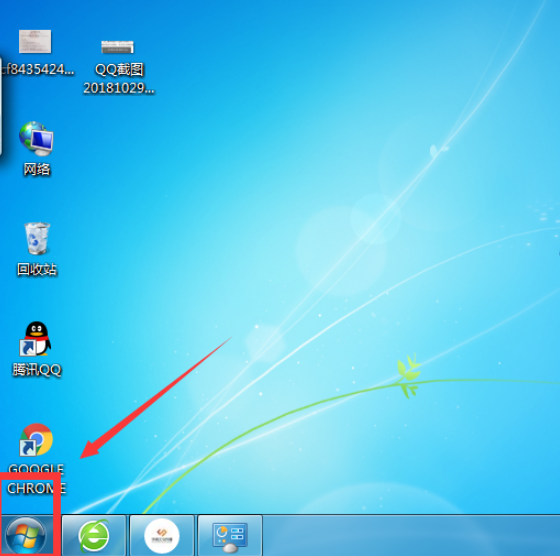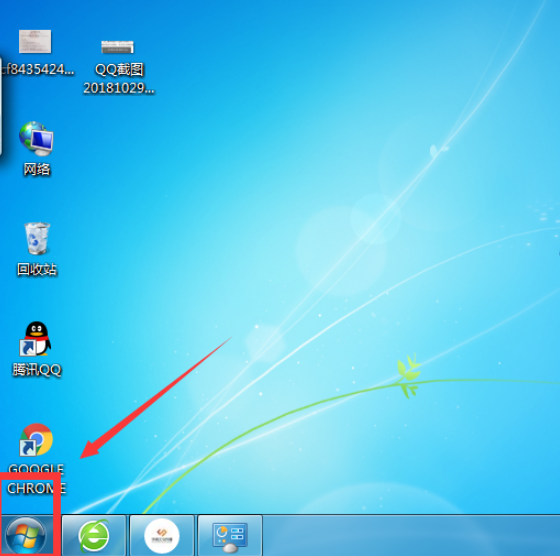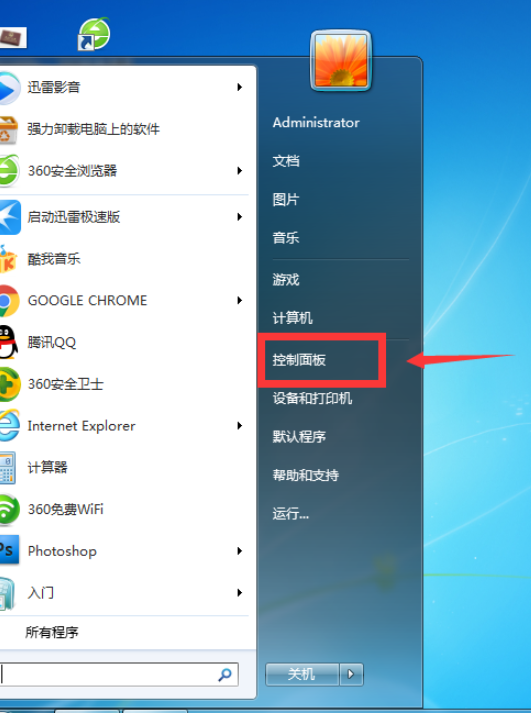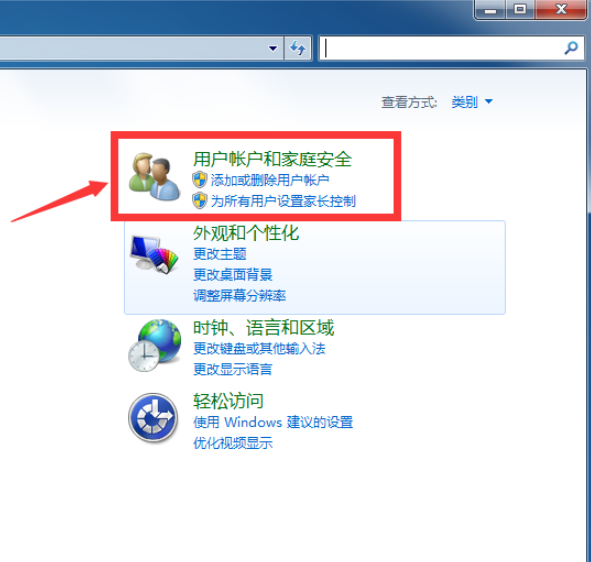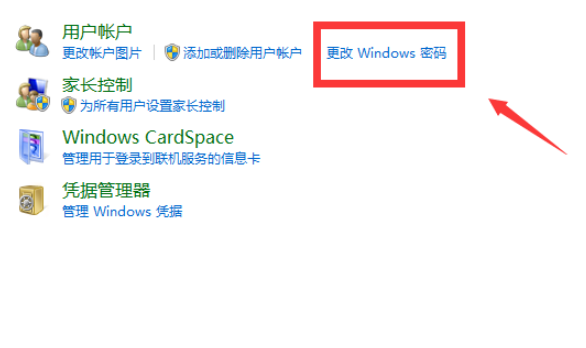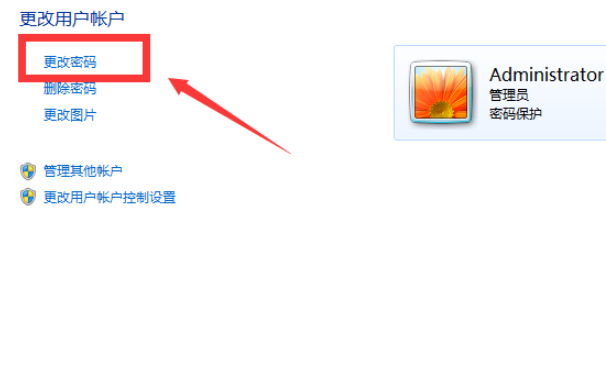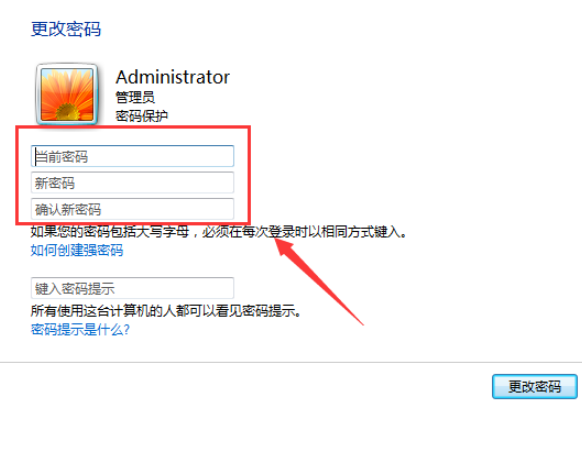Warning: Use of undefined constant title - assumed 'title' (this will throw an Error in a future version of PHP) in /data/www.zhuangjiba.com/web/e/data/tmp/tempnews8.php on line 170
教大家电脑怎么修改密码
装机吧
Warning: Use of undefined constant newstime - assumed 'newstime' (this will throw an Error in a future version of PHP) in /data/www.zhuangjiba.com/web/e/data/tmp/tempnews8.php on line 171
2021年10月12日 08:54:00
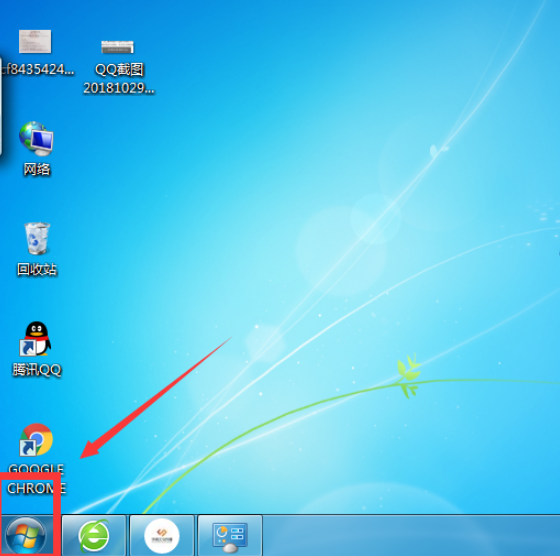
在日常生活中,我们一般都会给自己的电脑上设置一个密码用来保护自己电脑中的文件,防止自己的重要数据丢失,不过还有些小伙伴不知道如何修改电脑密码,下面,小编就把修改电脑密码的方法分享给大家。
电脑怎么修改密码:
1.首先我们回到桌面点击开始菜单。
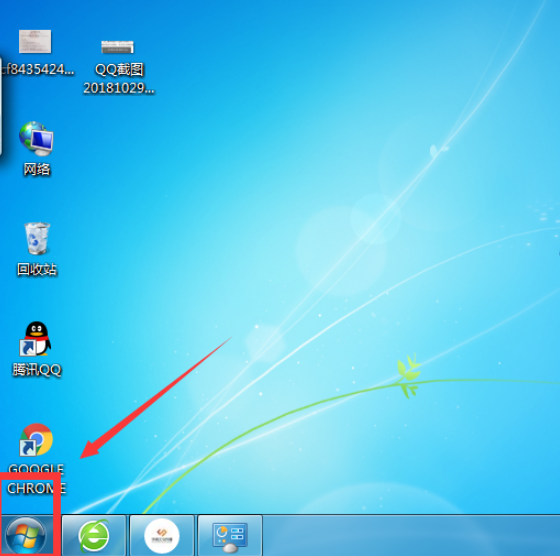
2.在开始菜单的页面中,我们点击“控制面板”按钮。
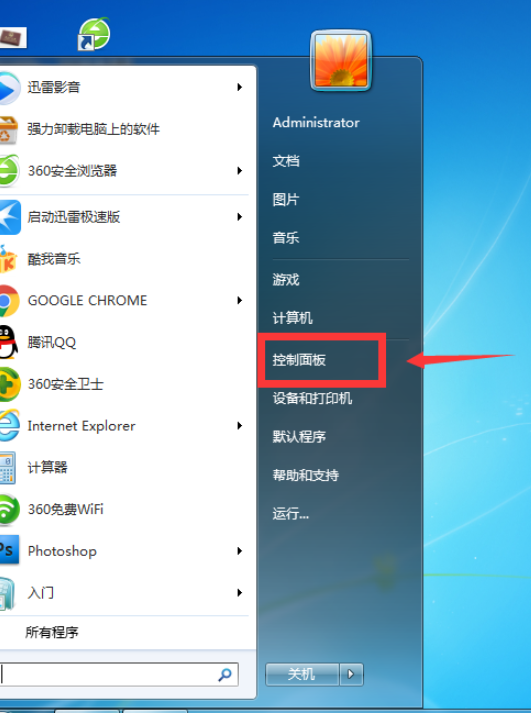
3.在控制面板的页面中,点击用户账户和家庭安全。
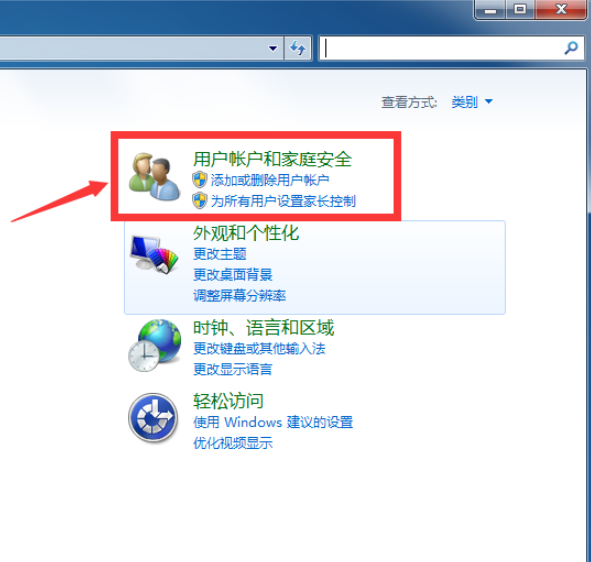
4.点击用户账户功能下的“更改windows密码”。
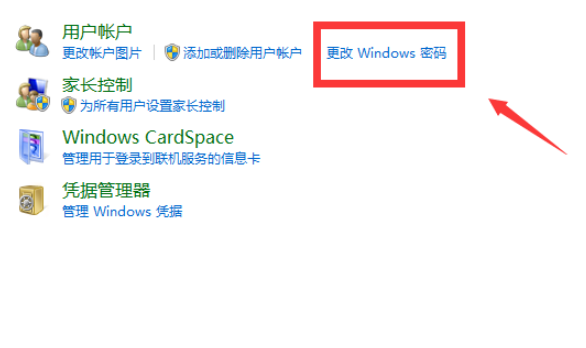
5.然后我们点击更改用户账户下方的“更改密码”选项。
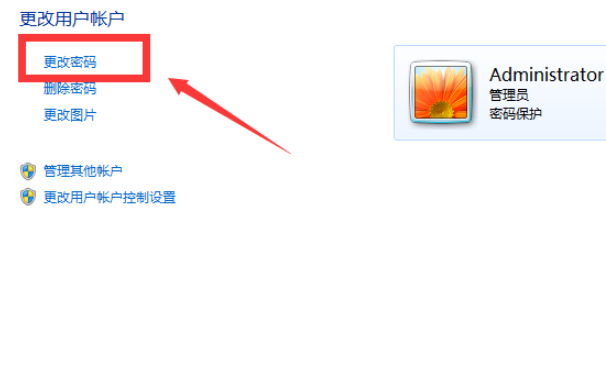
6.在第一行输入原始密码,第二行输入设置的密码,第三行确认输入新设置的密码,然后点击更改密码。
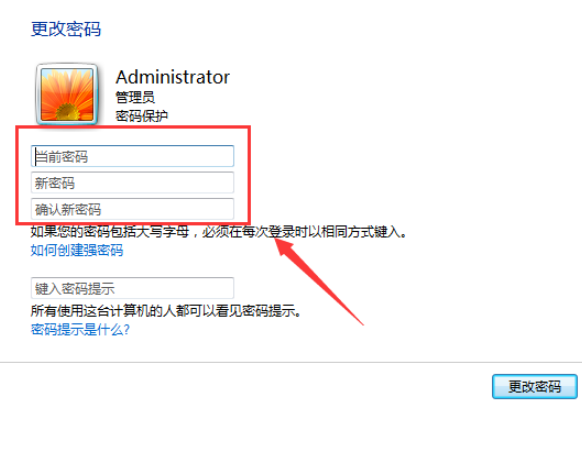
7.设置完成后,下次开机的时候新密码就会生效啦。
以上就是电脑怎么修改密码的内容,希望能够帮助到大家。